腾达路由器怎么设置无线桥接? 腾达路由器无线桥接教程详细
发布时间:2022-11-15 10:20:56 作者:佚名  我要评论
我要评论
腾达路由器怎么设置无线桥接?腾达路由器想要进行无线桥接,该怎么操作呢?下面我们就来看看腾达路由器无线桥接教程详细
第三步:设置第一台路由器扫描第二台路由器。
在第一台路由器管理界面192.168.0.1.点击“无线设置”—“无线基本设置”选择“无线桥接”,开启扫描到第二台路由器的MAC。



第四步:验证是否桥接成功
设置好之后,把路由器和电脑的之间的网线去掉,搜索路由器的无线信号,连接上即可。点击第二台电脑桌面左下角的开始—运行—输入CMD,弹出黑色对话框子之后在光标处输入如下命令,如出现下图所示内容,就证明桥接成功了。

本文以华为matebook16&&腾达路由器AX1806为例适用于Windows 10系统
以上就是腾达路由器无线桥接教程详细介绍,希望大家喜欢,请继续关注脚本之家。
相关推荐:
腾达Tenda AX12路由器怎么样? Tendaax3000路由器拆机测评
相关文章
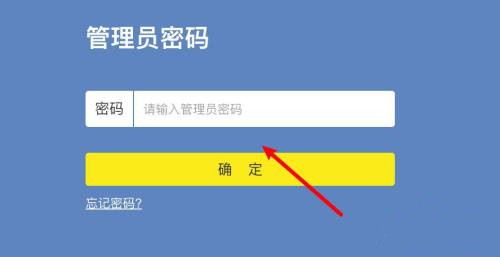 许多家庭受到这样的困扰,由于装修时水电师傅布线不到位,导致家中无线路由器位置不理想,影响家中某房间信号强度。又无法移动路由器的现象。可凡事都有解决方案的,今天小2022-05-31
许多家庭受到这样的困扰,由于装修时水电师傅布线不到位,导致家中无线路由器位置不理想,影响家中某房间信号强度。又无法移动路由器的现象。可凡事都有解决方案的,今天小2022-05-31
新老路由器怎么桥接? 旧路由器通过网络连接新路由器桥接的技巧
新老路由器怎么桥接?家里的老路由器想要和新路由器进行桥接,该怎么设置呢?下面我们就来看看旧路由器通过网络连接新路由器桥接的技巧,详细请看下文介绍2021-11-23 光猫桥接模式和路由模式哪个更好?光猫哟两种模式,两种模式哪种更好呢?下面我们就来看看桥接模式和路由模式的区别,详细请看下恩介绍2021-11-10
光猫桥接模式和路由模式哪个更好?光猫哟两种模式,两种模式哪种更好呢?下面我们就来看看桥接模式和路由模式的区别,详细请看下恩介绍2021-11-10 中国电信光猫桥接模式和路由模式怎么设置?光猫有两种模式,分别是光猫桥接模式和路由模式,该怎么使用这个两个模式呢?下面我们就来看看详细介绍2021-11-10
中国电信光猫桥接模式和路由模式怎么设置?光猫有两种模式,分别是光猫桥接模式和路由模式,该怎么使用这个两个模式呢?下面我们就来看看详细介绍2021-11-10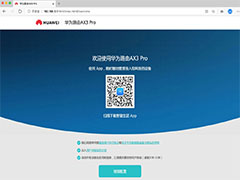 华为路由器AX3 Pro怎么进行无线桥接中继?华为AX3 Pro覆盖范围没有达到需求,我们可以通过和另一个路由器进行无线桥接来扩大信号范围,下面我们就来看看详细的设置方法2021-06-07
华为路由器AX3 Pro怎么进行无线桥接中继?华为AX3 Pro覆盖范围没有达到需求,我们可以通过和另一个路由器进行无线桥接来扩大信号范围,下面我们就来看看详细的设置方法2021-06-07 无线桥接可以放大路由器的信号,本文中介绍的是使用华硕RT-AC86U路由器进行无线桥接的方法,需要的朋友可以阅读本文参考一下2019-06-05
无线桥接可以放大路由器的信号,本文中介绍的是使用华硕RT-AC86U路由器进行无线桥接的方法,需要的朋友可以阅读本文参考一下2019-06-05
怎样设置无线路由器进行无线桥接?tp-link设置无线桥接方法图解
家里路由器无线效果不好怎么办?通过桥接无线路由器来增加无线范围,增强信号是个不错的方法,下面就以tp-link为例,演示一下怎样设置桥接无线路由器,希望对大家有所帮助2018-03-22 华为WS5100路由器怎么无线桥接?家里的路由器信号不是很好,稍远的地方会出现信号不稳定的情况,想要进行无线桥接,下面我们就来看看华为路由器桥接的技巧,需要的朋友可以2017-11-16
华为WS5100路由器怎么无线桥接?家里的路由器信号不是很好,稍远的地方会出现信号不稳定的情况,想要进行无线桥接,下面我们就来看看华为路由器桥接的技巧,需要的朋友可以2017-11-16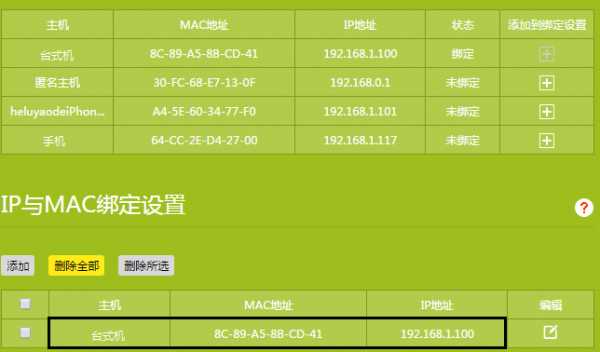
在用路由器WDS桥接或级联组网时如何设置IP和MAC地址的绑定
很多用户在查找当用路由器WDS桥接或级联组网的时候,不知道如何设置IP和MAC地址的绑定,跟着小编一起来学习下步骤吧。2017-11-10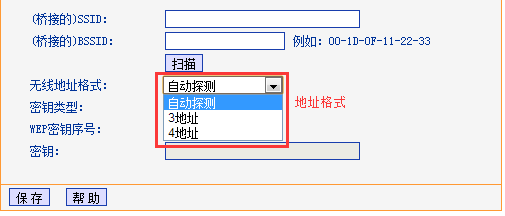
tplink路由器在WDS桥接组网时候如何确定路由器之间通信的地址格式
很多朋友都不知道在用路由器进行WDS桥接组网时候如何确定他们之间通信的地址格式,如果你也在疑惑中,一起来看看小编整理的内容。2017-11-10





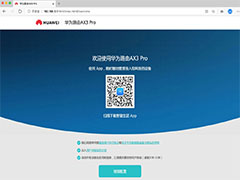



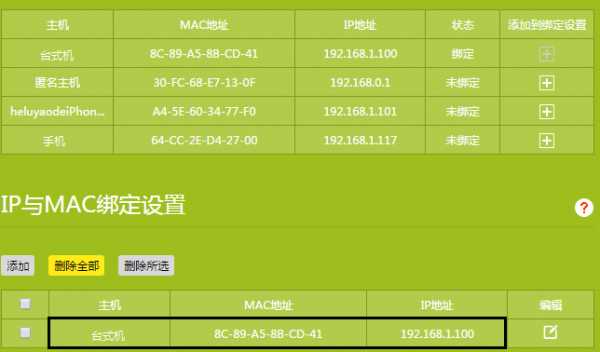
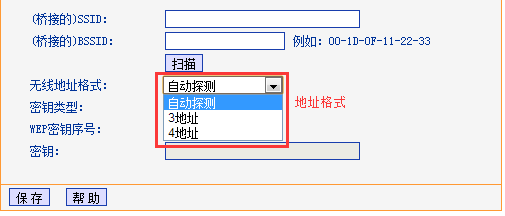
最新评论